Par laimi, izgudrojot tādus rīkus kā Ansible, servera iestatīšanas un konfigurācijas automatizācijas apstrāde, jo īpaši jaunām iekārtām, ir kļuvusi racionalizēta un efektīva. Tas arī novērš cilvēku kļūdu iespējamību, konfigurējot jaunas sistēmas.
Šajā apmācībā mēs uzzināsim, kā izmantot Ansible, lai automatizētu jauna Debian servera iestatīšanas un Docker instalēšanas procesu.
Prasības:
Pirms turpināt, jums ir jāpārliecinās, ka jums ir:
- Uz Debian balstīta mērķa sistēma
- Ansible kontrolieris ar jau konfigurētiem resursdatoriem mērķa sistēmai
- Ansible rokasgrāmatu rakstīšanas un izpildes pamati
- Pietiekamas atļaujas mērķa mašīnā
PIEZĪME. Šī apmācība neaptver ne Docker, ne Ansible pamatus. Pirms turpināt, pārliecinieties, vai jūsu resursdatorā ir iestatīti abi šie rīki.
1. darbība. Sagatavojiet rokasgrāmatu
Pirmais solis ir izveidot failu, lai saglabātu rokasgrāmatas definīciju. Lai nodrošinātu universālumu, pašreizējā darba direktorijā failam tiek piešķirts nosaukums “playbook.yml”. Jūtieties brīvi izvēlēties jebkuru direktoriju un faila nosaukumu, ko uzskatāt par piemērotu savam projektam.
$ cd /mājas/bezmaksas
$ touch playbook.yml
Mēs ierakstām visus savus Ansible uzdevumus šajā rokasgrāmatas failā un izpildām tos pēc pabeigšanas. Ansible rokasgrāmata ir neliela darba vienība, ko mēs varam automatizēt, izmantojot Ansible.
Kad esat izveidojis, pievienojiet rokasgrāmatas failam šādus ierakstus:
---
- saimnieki : visi
kļūt : taisnība
Dotās deklarācijas ir ļoti universālas Ansible rokasgrāmatās. Pirmā direktīva norāda Ansible, uz kuriem resursdatoriem mēs vēlamies mērķēt. Tam vajadzētu būt viegli saprotamam, ja zināt, kā konfigurēt Ansible saimniekdatorus.
Tā kā mums Ansible krājumā ir tikai viens saimniekdators, mēs atlasām visus saimniekdatorus rokasgrāmatā.
Pēdējais bloks stāsta Ansible, ka mēs vēlamies izpildīt visas komandas, kas ir definētas rokasgrāmatā kā root. Tas ir būtiski, jo mēs instalēsim pakotnes mērķa mašīnā.
2. darbība: instalējiet nepieciešamās pakotnes
Nākamais solis ir likt Ansible instalēt rīkus, kas nepieciešami Docker instalēšanai un palaišanai Debian sistēmā. Šajā gadījumā mēs izmantojam “apt” moduli, ko nodrošina Ansible Unix rīki. Lai uzzinātu vairāk, varat skatīt mūsu pamācību par Ansible “apt”.
Pievienojiet rokasgrāmatas failam šādus ierakstus:
- vārds : Instalējiet nepieciešamās pakotnesapt :
pkg :
- apt-transport-https
- ca-sertifikāti
- čokurošanās
- programmatūras īpašības-kopīgas
- python3-pip
- python3-setuptools
Valsts : jaunākais
update_cache : taisnība
Šajā gadījumā mēs sakām Ansible, ka vēlamies instalēt “apt-transport-https”, “ca-certificates”, “curl”, “software-properties-common”, “python3-pip” un “python3-setuptools”. ” sistēmā.
3. darbība. Instalējiet Docker
Kā jau nojaušat, pēdējais solis ir likt Ansible instalēt Docker resursdatora sistēmā. Mēs sākam ar Docker GPG atslēgas ienešanu, lai pārbaudītu lejupielādi. Pēc tam mēs pievienojam oficiālo repozitoriju kā jaunu pakotnes avotu un izmantojam to, lai instalētu Docker.
Lai pabeigtu instalēšanu, pievienojiet šādus ierakstus:
- vārds : Pievienojiet Docker GPG apt atslēguapt_key :
url : https://download.docker.com/linux/debian/gpg
Valsts : klāt
- vārds : Pievienojiet Docker repozitoriju
apt_repository :
repo : deb https://download.docker.com/linux/debian bookworm stable
Valsts : klāt
- vārds : Atjauniniet APT un instalējiet Docker un rīkus.
apt :
pkg :
- docker-ce
- docker-what-cli
- containerd.io
- docker-buildx-spraudnis
- docker-compose-plugin
Valsts : jaunākais
update_cache : taisnība
Tam vajadzētu iestatīt Docker Engine un visus saistītos rīkus.
4. darbība. Pārskatiet galīgo rokasgrāmatu
Visbeidzot, kā parādīts tālāk, jums ir jābūt rokasgrāmatai, lai instalētu un konfigurētu Docker savā Debian sistēmā:
---- vārds : Instalējiet un konfigurējiet Docker
saimnieki : visi
kļūt : Jā
uzdevumus :
- vārds : Instalējiet nepieciešamās pakotnes
apt :
nosaukums :
- apt-transport-https
- ca-sertifikāti
- čokurošanās
- programmatūras-īpašības-kopīgas
- python3-pip
- python3-setuptools
Valsts : jaunākais
update_cache : taisnība
- vārds : Pievienojiet Docker GPG apt atslēgu
apt_key :
url : https://download.docker.com/linux/debian/gpg
Valsts : klāt
- vārds : Pievienojiet Docker repozitoriju
apt_repository :
repo : ka [ arch=amd64 ] https://download.docker.com/linux/debian bookworm stable
Valsts : klāt
- vārds : Atjauniniet APT un instalējiet Docker un rīkus
apt :
nosaukums :
- docker-ce
- docker-what-cli
- containerd.io
- docker-buildx-spraudnis
- docker-compose-plugin
Valsts : jaunākais
update_cache : taisnība
5. darbība. Palaidiet rokasgrāmatu
Kad visas izmaiņas ir konfigurētas, palaidiet šo komandu, lai izpildītu rokasgrāmatu un iestatītu definētos uzdevumus rokasgrāmatā:
$ ansible-playbook playbook.yml 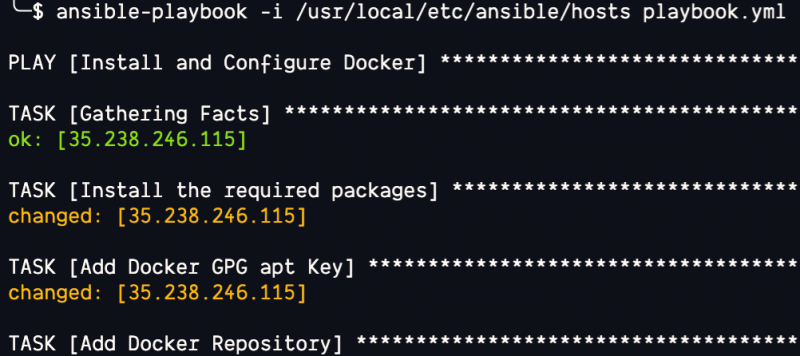
Tam vajadzētu palaist visus rokasgrāmatā noteiktos uzdevumus un instalēt Docker savā sistēmā.
Secinājums
Šajā ziņojumā mēs apspriedām, kā mēs varam viegli izmantot Ansible, lai automatizētu Docker instalēšanas un konfigurēšanas procesu Debian balstītā sistēmā.